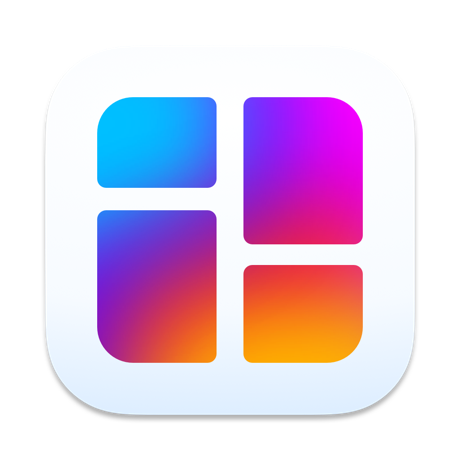UG NX12.0软件安装教程+破解教程
软件介绍
UG12.0是集成产品设计、工程与制造于一体的解决方案,包含世界上最强大、最广泛的产品设计应用模块,具有高性能的机械设计和制图功能,为制造设计分享了高性能和灵活性,知识兔以满足客户设计任何复杂产品的需要。而且知识兔,与仅支持 CAD 的解决方案和封闭型企业解决方案不同,NX 设计能够在开放型协同环境中的开发部门之间分享最高级集成,可用于产品设计、工程和制造全范围的开发过程,知识兔帮助您改善产品质量,提高产品交付速度和效率。
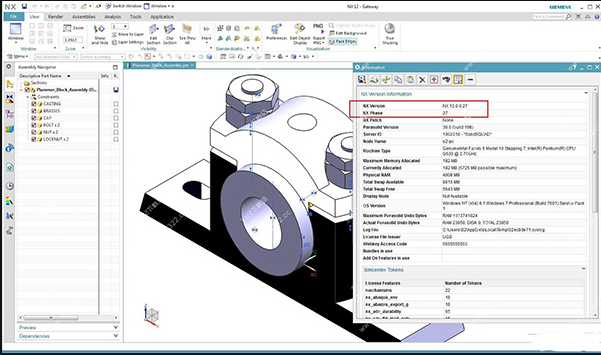
安装步骤
1.鼠标右击软件压缩包,知识兔选择解压到【UG12.0】。
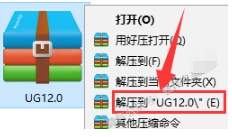
2.知识兔双击打开【UG12.0】。
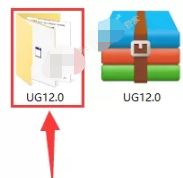
3.选中【Java9.0_Win64】后,鼠标右击选择【以管理员身份运行】。
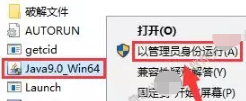
4.知识兔点击【下一步】。
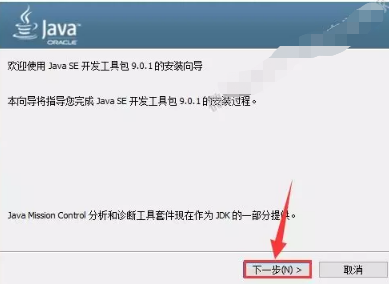
5.知识兔点击【下一步】。
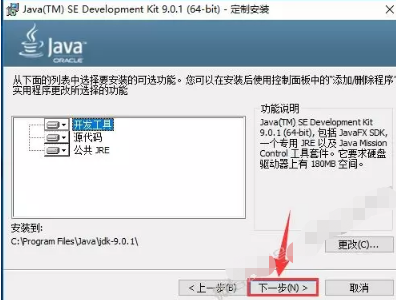
6.知识兔点击【下一步】。
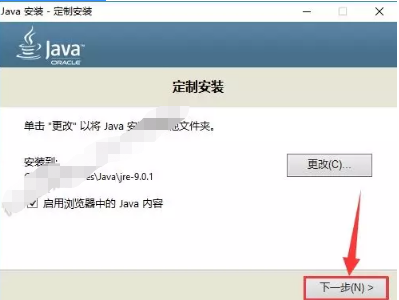
7.Java安装中。
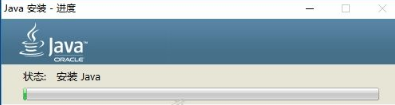
8.知识兔点击【关闭】。

9.在解压出的文件夹中找到【SPLMLicenseServer win64】,选中后鼠标右击选择【以管理员身份运行】。

10.知识兔点击【确定】。
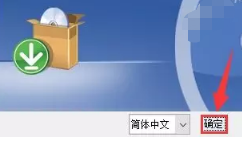
11.知识兔点击【下一步】。
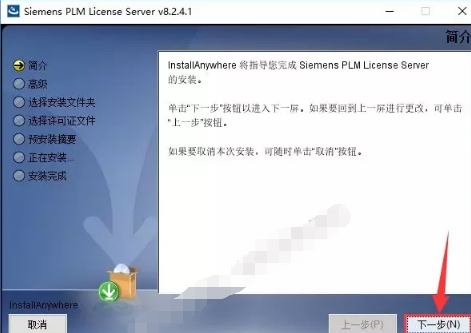
12.知识兔点击【选择】更改软件安装路径:建议安装到除C盘以外的磁盘,可在D盘或其它盘里面新建一个文件夹【NX12.0】然后知识兔点击【下一步】。
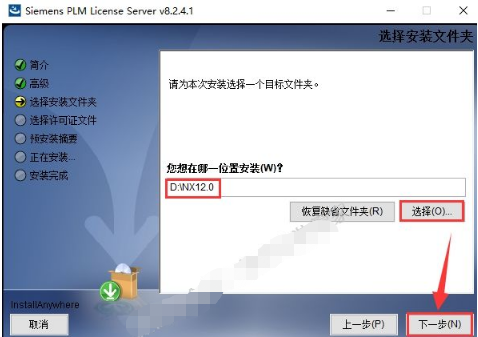
13.在解压出的文件夹中找到并打开【破解文件】。
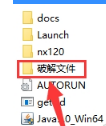
14.选中【splm8】后,鼠标右击选择【编辑】。
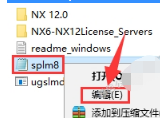
15.选中桌面上的【此电脑或计算机】选中后鼠标右击选择【属性】。

16.知识兔点击【高级系统设置】。
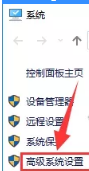
17.知识兔将【计算机名】栏中的计算机全名,【Ctrl+C复制】【Ctrl+V粘贴】至记事本的如图所示处,替换原有的【ittel】5字。
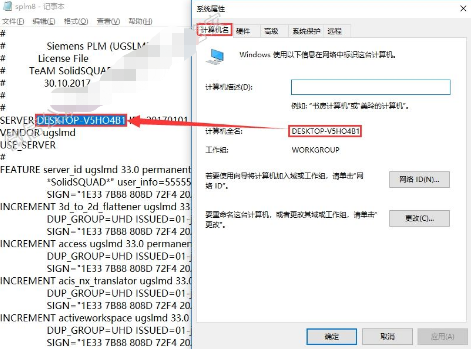
18.知识兔点击右上角的【关闭】。
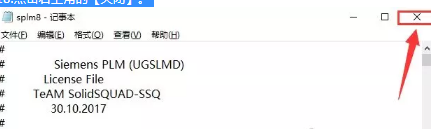
19.知识兔点击【保存】。
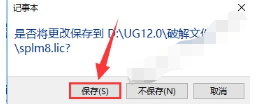
20.知识兔点击【选择】,选中第14步中更改的【splm8】文件,选中后知识兔点击【打开】。
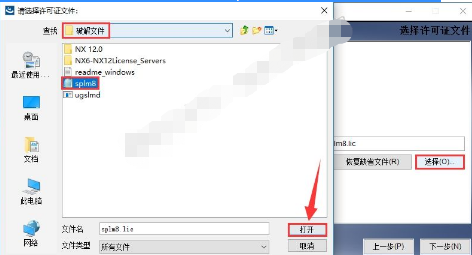
21.知识兔点击【下一步】。

22.知识兔点击【安装】。
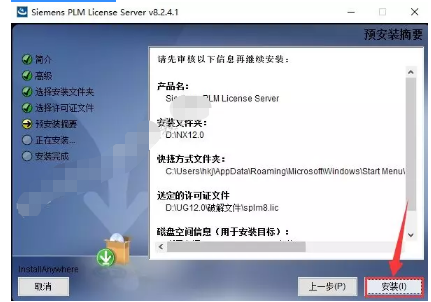
23.安装中。

24.知识兔点击【完成】。
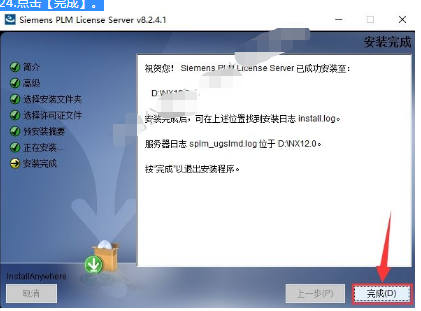
25.在解压出的文件夹中找到并打开【破解文件】。
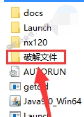
26.在文件夹中找到并选中【ugslmd】,然后知识兔鼠标右击选择【复制】。
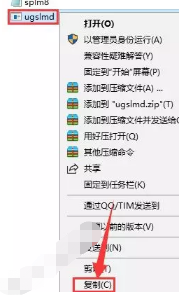
27.知识兔双击打开【NX12.0】文件夹。
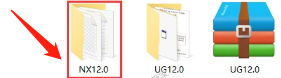
28.在空白处鼠标右击选择【粘贴】。
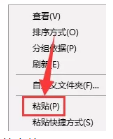
29.知识兔点击【替换目标中的文件】。
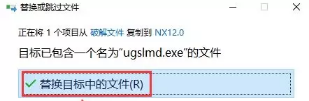
30.接着选中文件夹中的【lmtools】然后知识兔鼠标右击选择【以管理员身份运行】。
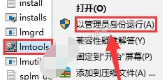
31.选择【Start/Stop/Reread】接着知识兔点击【Stop Server】。
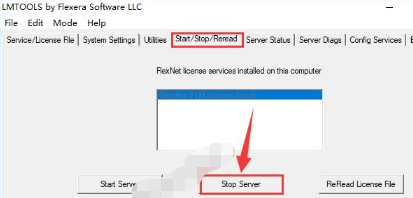
32.知识兔点击【Start Server】。
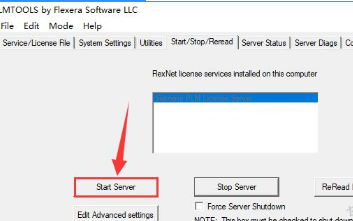
33.出现【Server Start Successful】后,知识兔点击【关闭】。
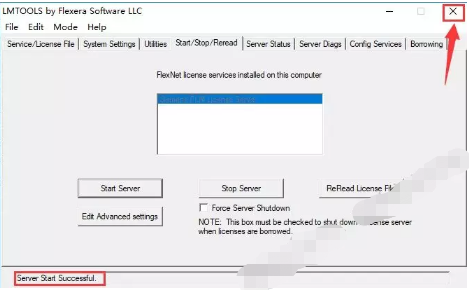
34.在解压出的文件夹中找到并选中【Launch】然后知识兔鼠标右击选择【以管理员身份运行】。

35.知识兔点击【Install NX】。

36.知识兔点击【确定】。
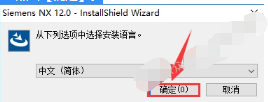
37.知识兔点击【下一步】。
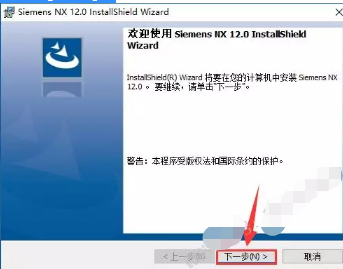
38.知识兔点击【下一步】。

39.知识兔点击【更改】更改软件安装路径,知识兔选择第12步中新建的NX12.0文件夹,然后知识兔点击【下一步】。
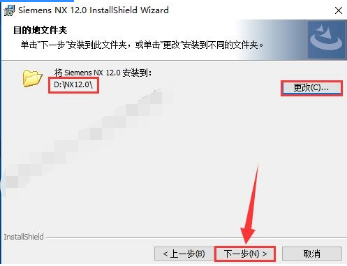
40.知识兔将【输入服务器名或许可证文件】中的【28000】修改成【27800】然后知识兔点击【下一步】。
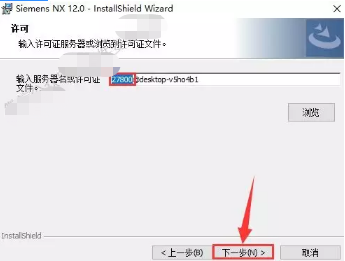
41.选择【简体中文】然后知识兔点击【下一步】。
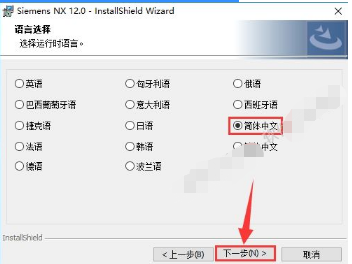
42.知识兔点击【安装】。
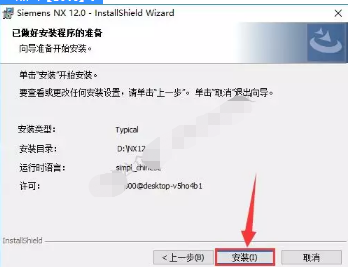
43.安装中(大约需要20分钟左右)
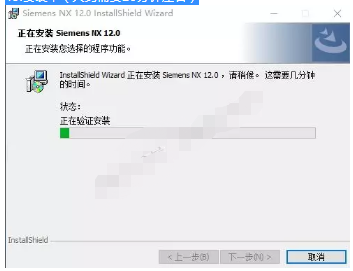
44.知识兔点击【完成】。
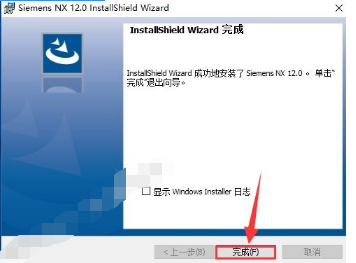
45.在解压出的文件夹中找到并打开【破解文件】。

46.知识兔双击打开【NX 12.0】。
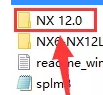
47.全选如图所示的9个文件后,鼠标右击选择【复制】。
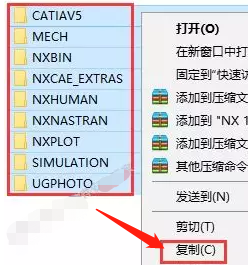
48.在开始菜单栏中,找到【NX 12.0】然后知识兔鼠标右击选择【更多】-【打开文件位置】。
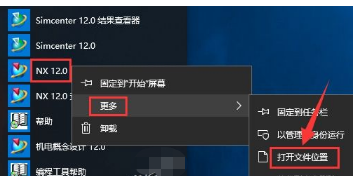
49.选中【NX 12.0】后,鼠标右击选择【发送到】-【桌面快捷方式】。
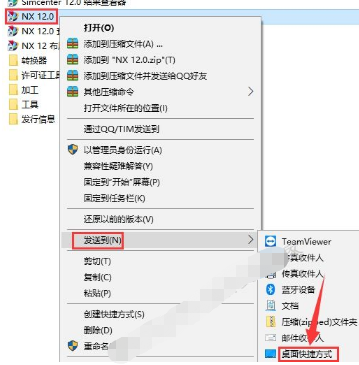
50.选中桌面上的【NX 12.0】图标后,鼠标右击选择【打开文件所在的位置】。

51.知识兔点击【NX12.0】。
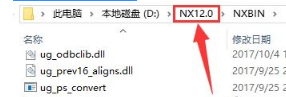
52.在空白处鼠标右击选择【粘贴】。
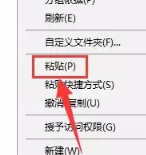
53.知识兔点击【替换目标中的文件】。

54.安装完成。
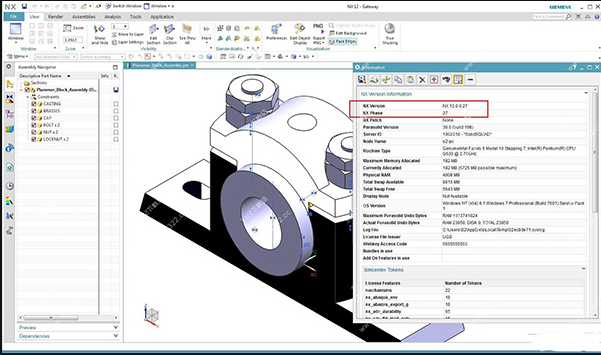
相关下载
[名称]:UG NX12.0
[大小]:5.6G
[语言]:简体中文
[安装环境]:Win10/Win8/Win7
[64位下载链接]:
下载仅供下载体验和测试学习,不得商用和正当使用。